Como Alterar o Hostname no CentOS 7

Observar de onde os pacotes vêm e vão é algo essencial para se ter uma rede saudável e facilmente gerenciada. Existem mecanismos avançados para isso, como por exemplo o rastreamento de endereço de IP. Contudo, também podemos usar um identificador universal para facilmente verificar isso. Hoje iremos mostrar como alterar o hostname no CentOS 7!

Conteúdo
O Que é um Hostname?
Basicamente, o hostname é um nome que é fornecido para um computador dentro de uma rede. Muitos serviços de rede usam o hostname como um identificador do computador.
Por outro lado, os hostnames são feitos mais para o usuário do que para a rede, já que ela identifica dispositivos pelo endereço de IP. Portanto, o hostname é um identificador projetado para fazer o trabalho ser mais fácil para as pessoas, e não para o computador.
Apesar desse ser um conceito simples de aprender, ele costuma confundir muita gente. Em redes públicas como a internet, o hostname tem que ser combinado com o nome de domínio. Isso indica que “mini zona” da internet ele está. Por exemplo:
servidor1.exemplo.com
Neste caso, servidor1 é o hostname do computador que queremos acessar e exemplo é o domínio. Finalmente, .com é considerado o top-level domain.
Esses nomes identificáveis são chamados de “Fully Qualified Domain Names” (FQDN ou Nome de Domínio Completamente Qualificado) e incluem o nome do computador e do domínio associados com aquele computador.
Não existem restrições na implementação de um Hostname numa rede privada. Contudo, caso o computador tenha acesso à internet, isso tem que ser combinado com domínio.
Como Alterar o Hostname no CentOS 7 com Comandos
O Linux fornece uma série de recursos de servidor. Isso significa que, para mudar o hostname em máquinas com CentOS7, bastam apenas alguns passos.
Primeiro, temos que nos conectar ao nosso servidor usando SSH ou abrir um terminal do nosso computador. Aqui está um tutorial que irá ajudar você caso encontre problemas.
Depois disso, é necessário ser o usuário root para mudar o Hostname. Para ganhar esse privilégio, use o comando de superusuário, como o seguinte:
su
Na hora de executar esse comando, precisamos digitar a senha root. Sem ela, não é possível continuar.
A seguir, podemos ver o atual hostname ao rodar o seguinte comando:
hostname
Como deu para ver, na hora de executar o comando hostname, nós podemos ver o hostname da máquina. Isso também é possível de se fazer com o seguinte comando:
hostnamectl
Neste caso, nós teremos mais informações relacionadas ao hostname.
Se desejarmos mudar o hostname, apenas temos que executar o seguinte comando:
hostnamectl set-hostname [onovohostname]
Por exemplo:
hostnamectl set-hostname test
Depois disso, nós temos que rodar o comando hostnamectl novamente para checar se as mudanças foram bem-sucedidas.
hostnamectl
Como Mudar o Hostname no CentOS 7 ao Editar o Arquivo /etc/hostname
Existe outra maneira de alterar o Hostname. Podemos fazer isso ao editar o arquivo /etc/hostname com um editor de texto como o vi ou o nano.
vi /etc/hostname
Assim que tivermos aberto o arquivo, iremos ver uma única linha onde o hostname está. Nós acabamos de substituí-lo com o nosso novo. Como estamos usando o Vi, pressione a tecla i para entrar no modo de inserção. Então, modifique o hostname.
Depois disso, aperte a tecla Esc para sair do modo de inserção e então as teclas W e então Q para salvar as mudanças e sair.
Agora, temos que verificar que tudo está funcionando. Para fazer isso, rode o seguinte comando:
hostnamectl
Hostnames Estáticos, Transientes e Pretty
Quando nós estabelecemos um Hostname usando o comando hostnamectl ou ao editar o arquivo /etc/hostname, ele se torna o nosso Hostname estático – ou seja, ele não muda.
Contudo, podemos definir um hostname temporário. Esse é chamado de hostname transiente. Ele só pode ser ficar ativo até que a gente reinicie o sistema. Para isso, temos que adicionar a opção -transient no comando hostnamectl.
hostnamectl set-hostname transienthostname –-transient
Então, nós checamos as mudanças.
hostnamectl
Finalmente, temos a opção de criar um Hostname com suporte para UTF-8 para melhorar ainda mais a sua apresentação. Esse tipo de hostname é conhecido como Pretty. Para criar um nesse estilo, devemos adicionar a opção -pretty para o comando hostnamectl.
hostnamectl set-hostname newprettyhostname –-pretty
Deste modo, podemos ter um Hostname com suporte para UTF-8.
Como Alterar Hostname com Painel de Controle da Hostinger
Se você está usando uma VPS da Hostinger, podemos simplificar o processo ainda mais usando o painel de controle da nossa hospedagem. Dali, você pode mudar o hostname sem usar o terminal.

Vá até os controles de VPS no seu painel de controle, clique em Configurações e digite o seu novo hostname! Para aplicar as mudanças, clique no botão Salvar.
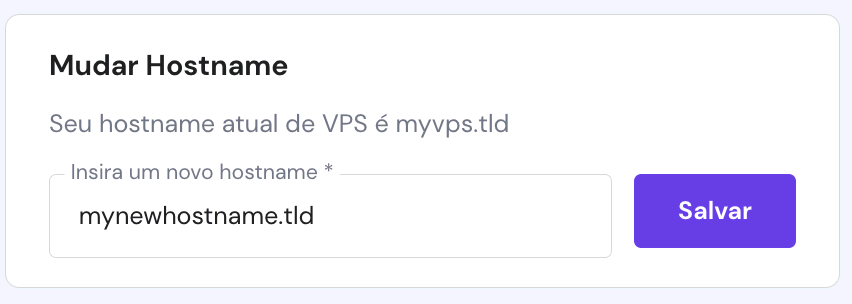
Conclusão
Com o CentOS, temos diversas maneiras de alterar o hostname. Também sempre podemos apenas usar o painel de controle da Hostinger para isso.
Ter o hostname ajuda a identificar um computador dentro de uma rede, tornando o gerenciamento muito mais fácil. Por hoje é isso, nos vemos no próximo tutorial!

